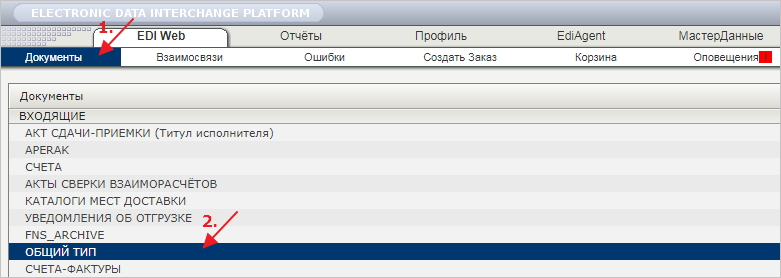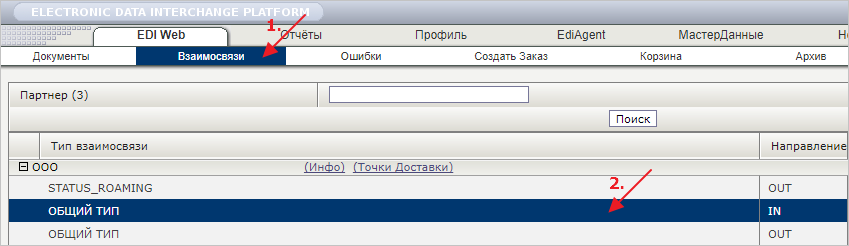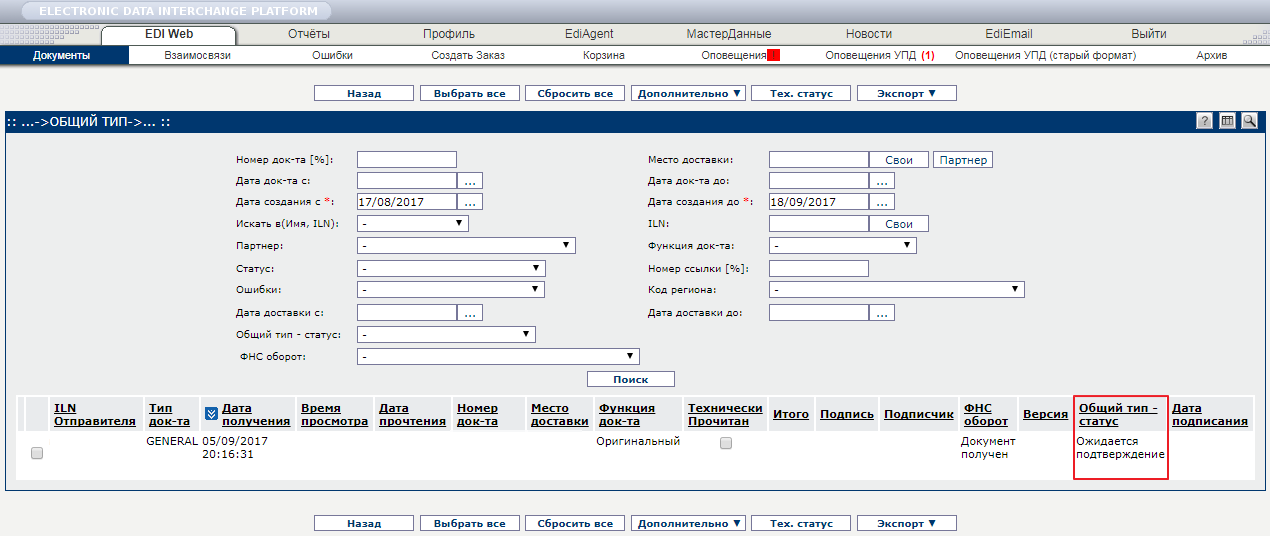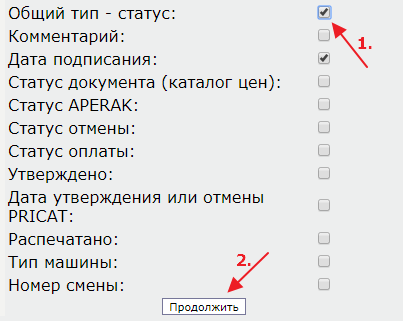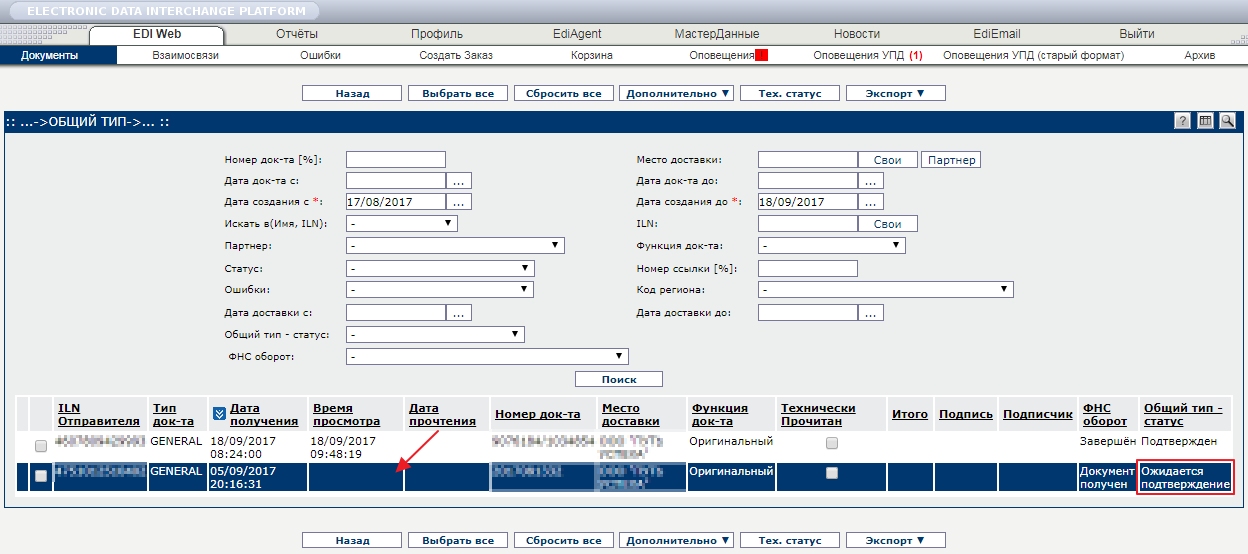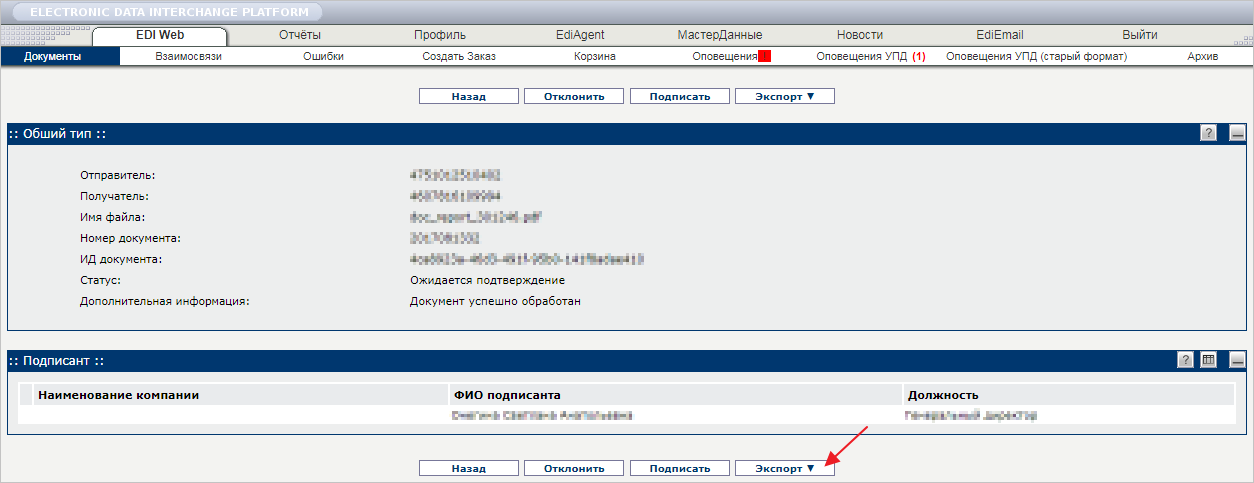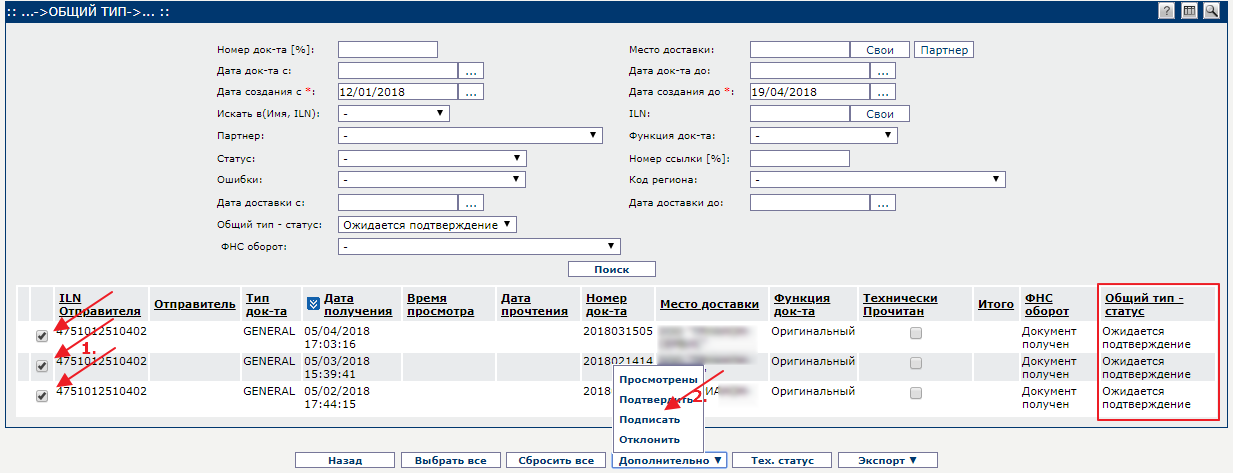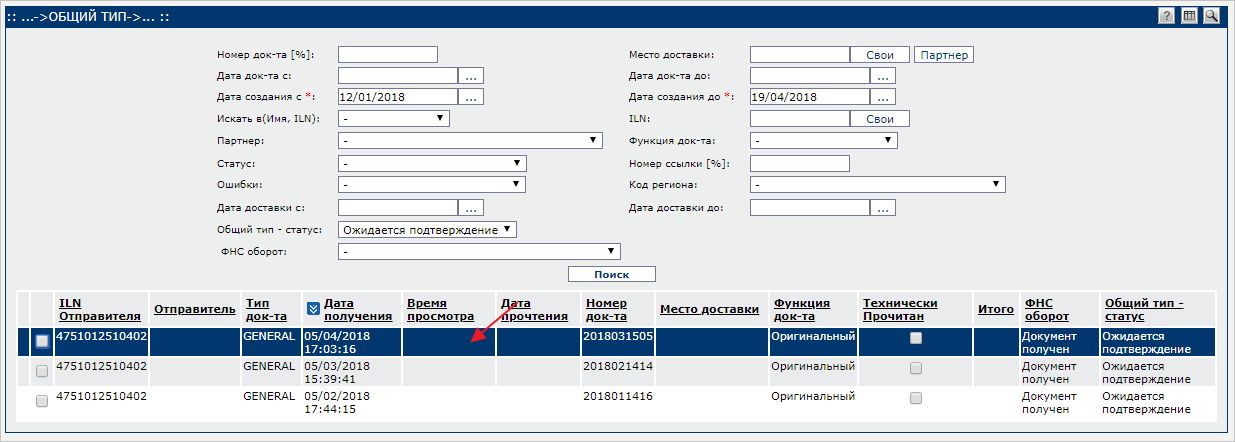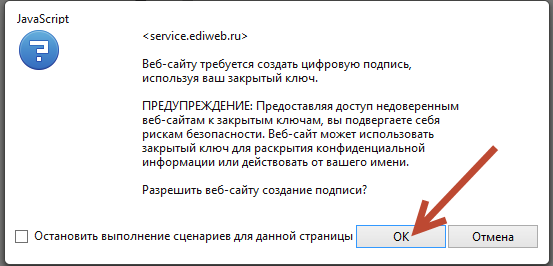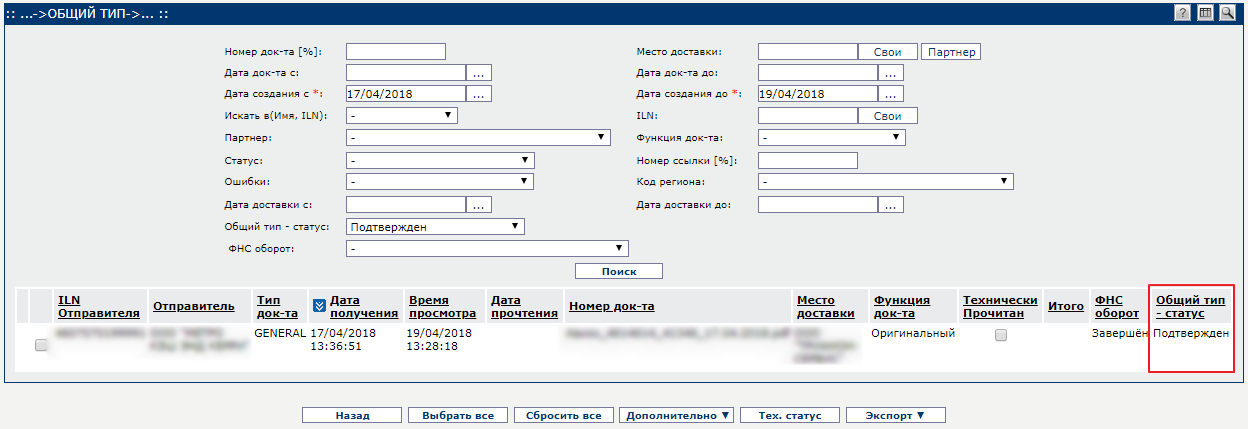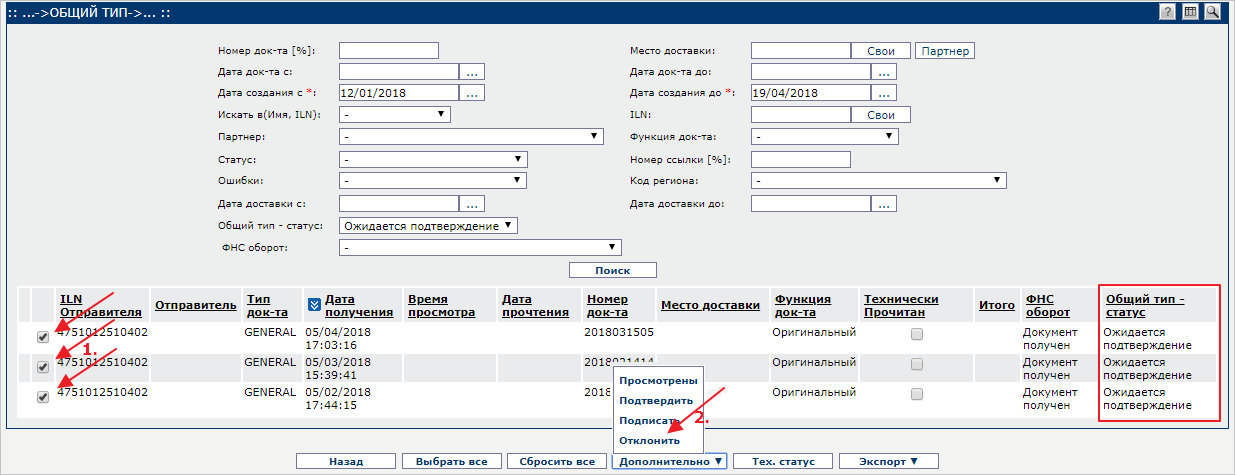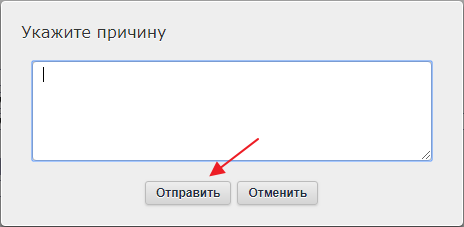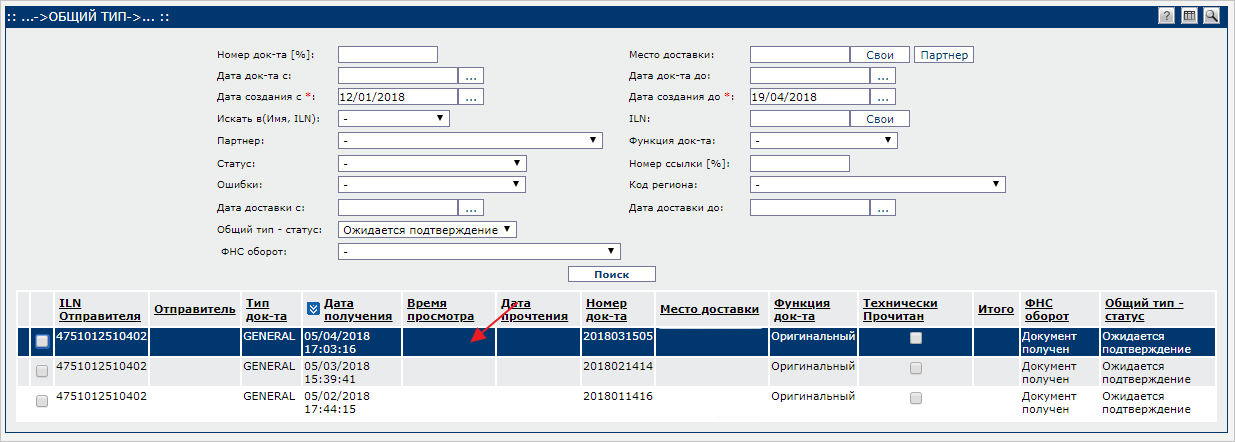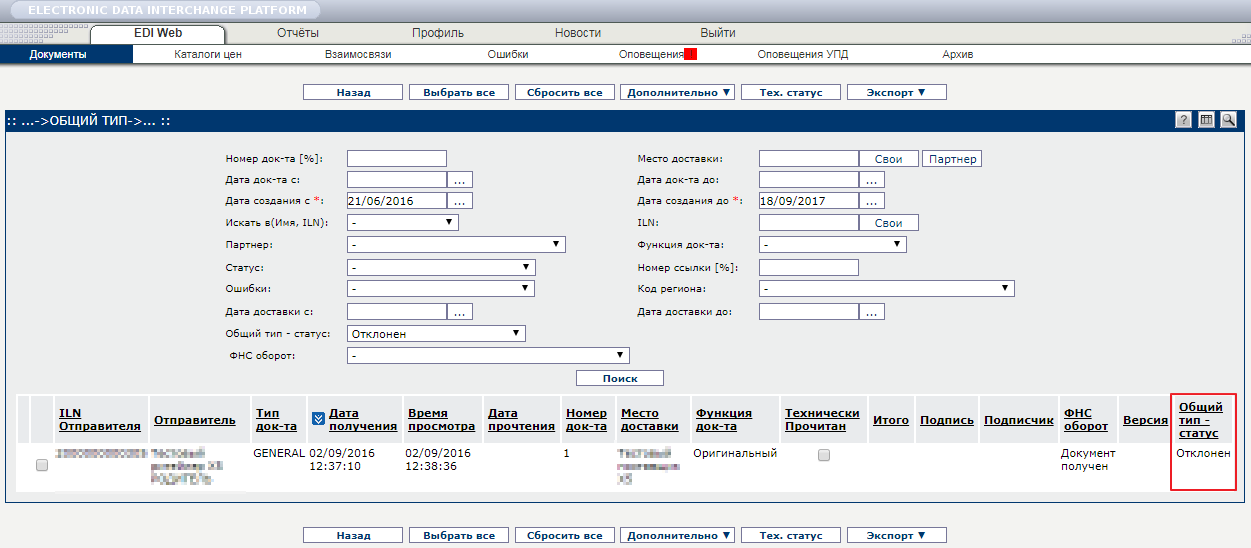Работа с входящим GENRAL (Общий тип) от ООО «Эдивеб» на EDI Platform
Просмотр GENRAL
Для просмотра полученных GENRAL (документов общего типа) перейдите во вкладку «Документы», затем во входящих документах выберите раздел «Общий тип» (Рис. 1).
Либо во вкладке «Взаимосвязи» по ООО «Эдивеб» выберите раздел «Общий тип» (Рис. 2).
Откроется список входящих документов. Документ со статусом «Ожидается подтверждение» в случае согласия требуется подписать. В случае обнаружения ошибки, документ нужно отклонить с указанием причины (Рис. 3).
Если отсутствует колонка «Общий тип – статус», в верхнем правом углу экрана нажмите кнопку выбора колонок для отображения (Рис. 4).
В открывшемся окне отметьте галочкой пункт «Общий тип – статус» и нажмите кнопку «Продолжить» (Рис. 5).
Откройте документ, кликнув по нему (Рис. 6).
Чтобы скачать и просмотреть документ, нажмите кнопку «Экспорт» (Рис. 7).
Во всплывающем окне выберите формат, в котором нужно скачать документ (Рис. 8):
- Экспорт документа – на жёсткий диск сохранится файл в PDF-формате.
- Экспорт с подписями – на жёсткий сохранится файл в PDF-формате и подписи к документу в p7s-формате.
- Протокол передачи файла – на жёсткий сохранится «Протокол передачи документа свободного формата» в PDF-формате.
- Экспорт PDF-файла с меткой подписи – на жёсткий диск сохранится файл с подписями в PDF-формате.
Важно
Для просмотра документа в браузере нужны дополнительные плагины. Например, для просмотра PDF-файлов нужен плагин Adobe Acrobat. Просмотр картинок браузер может осуществлять по умолчанию. Документы формата .doc можно открыть с помощью Google Docs.
Подписание GENRAL
Для подписания GENRAL используйте один из способов:
Способ 1. Массовое подписание документов.
В разделе GENRAL отметьте документы со статусом «Ожидает подтверждение» и нажмите «Дополнительно» ⇒ «Подписать» (Рис. 9).
Способ 2. Подписание определённого одного документа.
В разделе GENRAL кликните по документу (Рис. 10).
В открывшейся форме нажмите кнопку «Подписать» (Рис. 11).
Запустится процесс подписания. Если не подписывали документы в течение этой сессии, то откроется предупреждение о сертификате. Нажмите «Ок» (Рис. 12-а,б).
Дождитесь окончания процесса подписания документа (Рис. 13).
После завершения статус документа изменится на «Подтверждён» (Рис. 14).
Чтобы воспользоваться документом для предоставления его в суд в качестве доказательства факта подписи, экспортируйте его с платформы с подписями. Выберите искомый документ и нажмите «Экспорт с подписями». Пользователь получит архив с исходным документом и двумя подписями к нему.
Отклонение GENRAL
Чтобы отклонить документ, используйте один из способов:
Способ 1. Массовое отклонение документов.
В разделе GENRAL отметьте документы со статусом «Ожидает подтверждение» и нажмите «Дополнительно» ⇒ «Отклонить» (Рис. 15).
Введите причину отклонения, которая будет распространяться на все выбранные документы, затем нажмите кнопку «Отправить» (Рис. 16).
Способ 2. Отклонение определённого одного документа.
В разделе GENRAL кликните по документу (Рис. 17).
Затем нажмите кнопку «Отклонить» (Рис. 18).
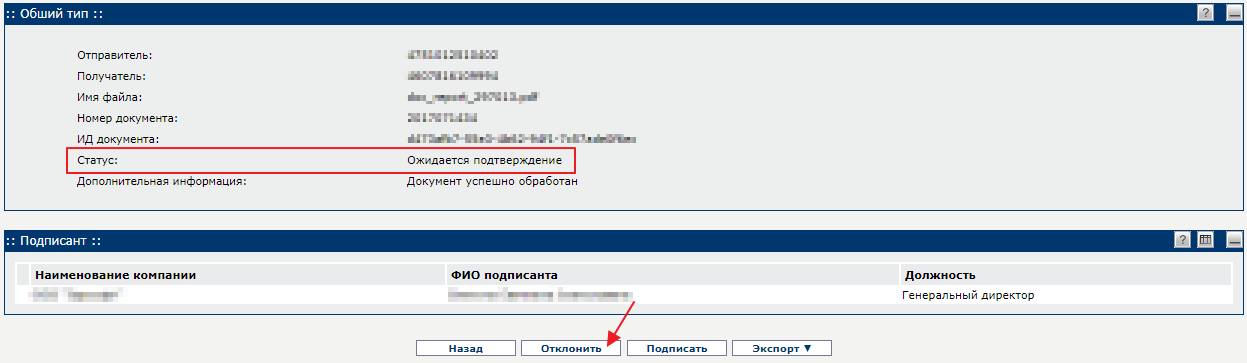
Документ приобретёт статус «Отклонён» (Рис. 19).